文章目錄
![]() 編輯人員資料
編輯人員資料
![]() 評論及獎項
評論及獎項
NAS 到底是什麼
NAS是 Network Attached Storage 的簡稱,字面意思是連接到網路上,具有资料储存功能的装置,所以也叫 Network Storage。NAS 是一種專用的资料储存伺服器,包括储存装置(例如磁碟陣列、CD/DVD 磁碟機、磁帶機或行動儲存媒體)和嵌入式系統軟體,可提供跨平台的檔案分享功能。
在本文教學中,我們將向您示範如何存取基於 RAID 的 NAS 磁碟機並在格式化、重設或重新設定 NAS 設定之前取得資料。

常見的 NAS 資料遺失場景
基於 RAID 的 NAS 資料丟失可能是由於以下原因造成的:
- 意外刪除或格式化
- 突然停電或不當關機
- 伺服器過熱
- 病毒或惡意軟體攻擊
- 作業系統崩潰或其他錯誤
- 硬體控制器故障
- 多個磁碟故障
NAS 資料救援軟體件免費下載
NAS 雖然是延伸儲存空間的可靠解決方案,但也可能存在資料問題。如果您無法存取儲存在NAS上的資料、誤刪除 NAS 上的資料、格式化 NAS 磁碟或因病毒攻擊而丟失資料,您可以嘗試使用專門的 NAS 資料救援軟體。
EaseUS NAS 資料救援軟體是最好的資料救援軟體之一,提供各種檔案救援服務,包括清理資源回收筒還原、格式化硬碟復原、丟失磁碟區還原、刪除檔案救回、NAS 和雲端資料恢復等。
EaseUS NAS 資料救援軟體的亮點如下:
支援的 NAS 磁碟品牌:
QNAP、Synology、Lacie、Iodata、Buffalo、DLink、Seagate、Western Digital 和 Thecus NAS 裝置設定為單個磁碟機、RAID 0、RAID 1 或 RAID 5。
支援作業系統:
Windows 7、8、10、11 和 Windows Server 2003、2008、2012、2016、2019 32 或 64 位元。
支援檔案類型:
- 文件:Word(DOC/DOCX)、Excel(XLS/XLSX)、PPT(PPT/PPTX)、PDF、HTML/HTM 等。
- 照片:JPG/JPEG、TIFF/TIF、PNG、BMP、GIF、PSD、CRW、CR2、RAW、SWF、SVG、DNG 等。
- 影片:AVI、MOV、MP4、M4V、3GP、WMV、MKV、FLV、SWF、RM/RMVB、MPEG 等。
- 其他檔案:音訊檔、電子郵件、壓縮檔等。
如何直接從 NAS 伺服器恢復資料
EaseUS NAS 資料救援軟體可以幫助您透過簡單的步驟從 NAS 裝置復原資料。依照以下步驟輕鬆救援 NAS 資料。
步驟1:選擇NAS伺服器並開始救援
在您的Windows 11/10 64位元電腦下載並安裝EaseUS Data Recovery Wizard。開啟軟體時,選擇「NAS資料救援」。所有NAS伺服器將自動列出,選擇您的目標NAS裝置並點擊「掃描」。
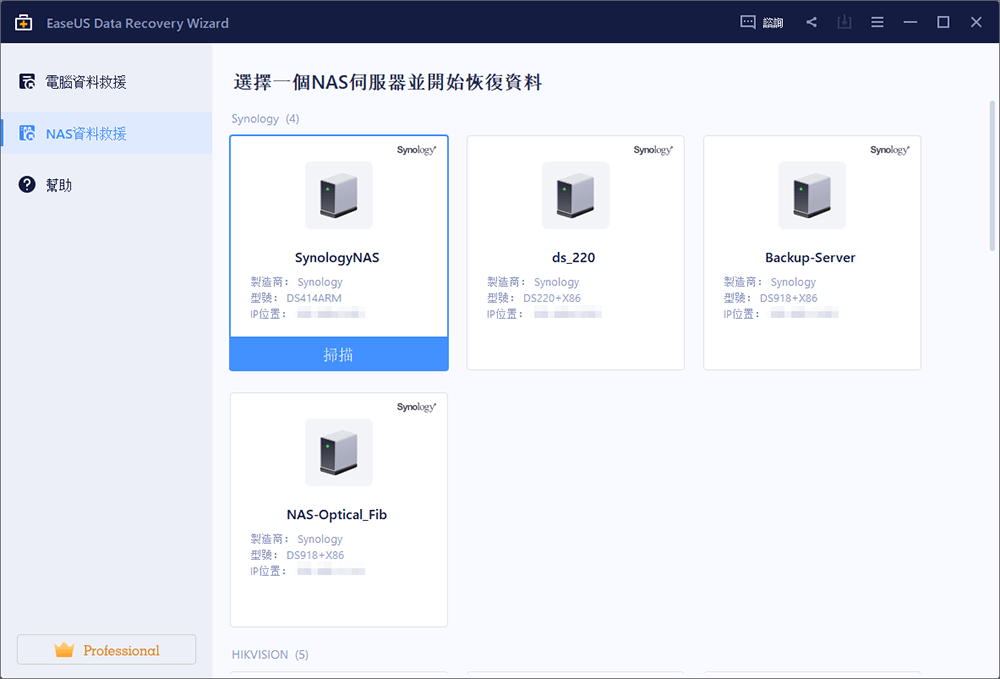
步驟2:啟動NAS伺服器上的SSH服務
到「控制台」>「終端機和SNMP」以選擇「開啟SSH服務」。然後查看並記住遠端進入的端口開啟EaseUS Data Recovery Wizard並點擊「下一步」。
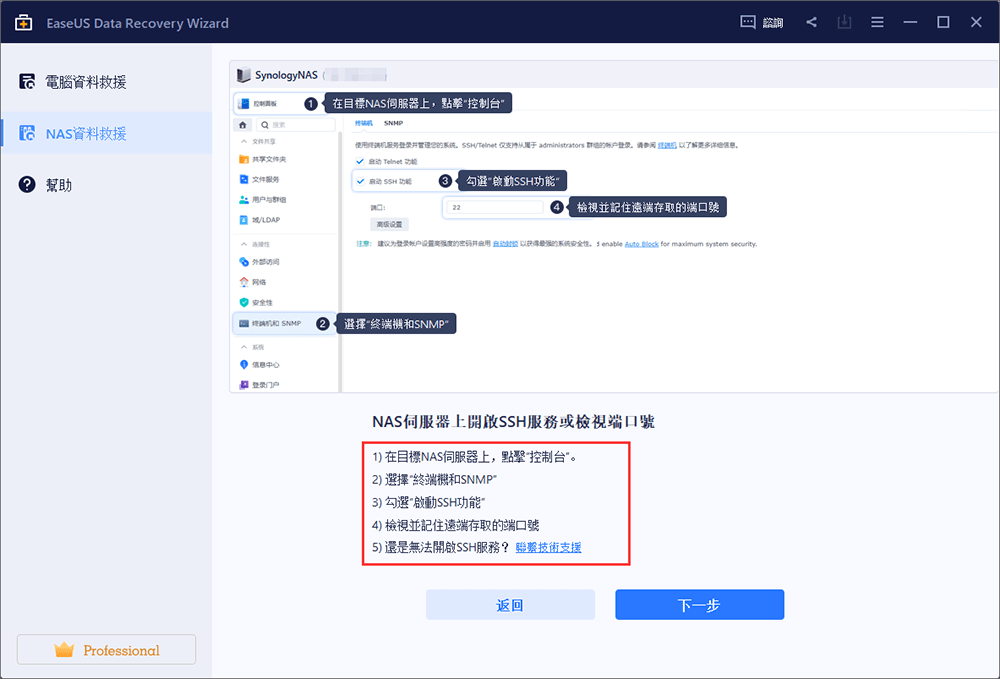
步驟3:遠端連接NAS伺服器
軟體將自動檢測您的IP和端口。您需要做的就是輸入使用者名稱和密碼。如果IP地址或端口不正確,您可以手動更正。然後,點擊「立即連接」。
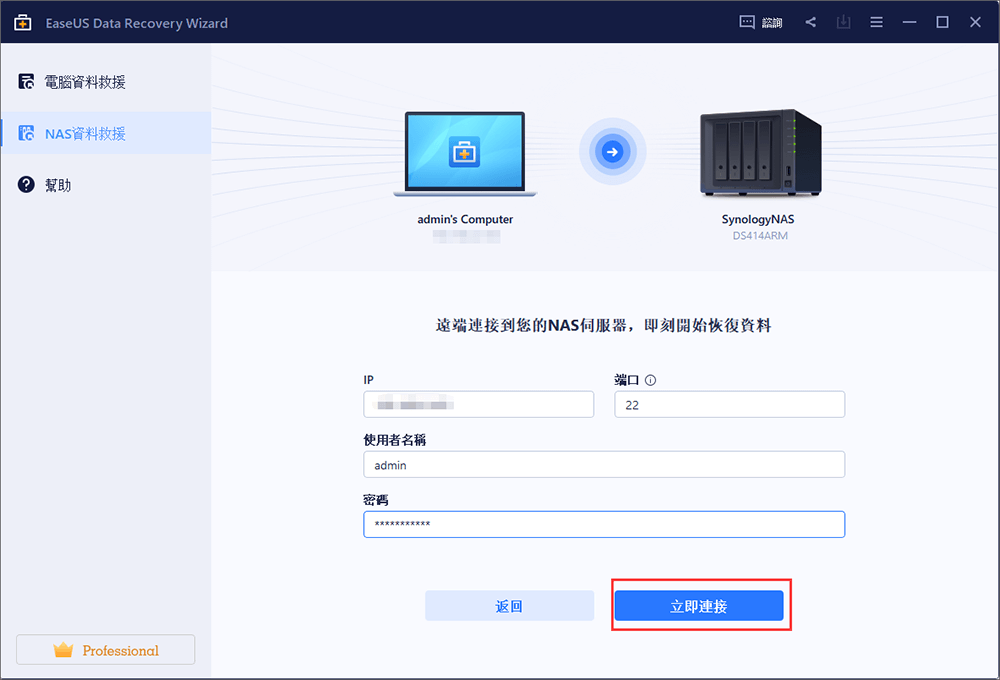
步驟4:救援丟失/刪除的NAS資料
然後,EaseUS資料救援軟體將連接到您的NAS並開始掃描NAS裝置。掃描後,您將看到NAS伺服器上所有刪除、丟失或現有的檔案。
您可以使用「篩選」功能或點擊「搜尋檔案或資料夾」選項來尋找硬碟上丟失的檔案。選擇您在伺服器上丟失的所需NAS檔案,然後點擊「恢復」將檔案儲存到另一個位置。
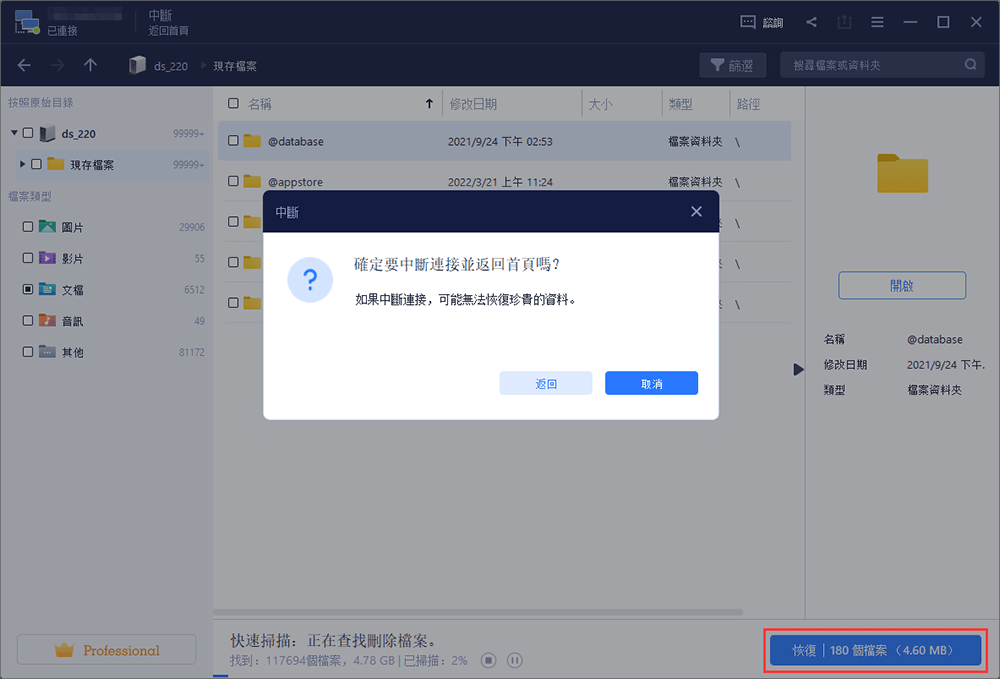
如何逐步從 NAS 硬碟復原資料
簡單來說,就是將硬碟從 NAS 中取出,將硬碟連接到電腦上,然後使用資料救援軟體將檔案解壓儲存。
在復原資料之前,您需要:
1. 從 NAS 中取出磁碟。斷電,一個一個拔出磁碟。
- 重要
-
當您從 NAS 中取出磁碟時,請根據它們屬於哪個托架來標記它們。這些標記將幫助您以相同的方式將它們放回原處。此外,當您移除 NAS 硬碟時,請勿違反保固條款。
2. 將磁碟機連接到您的電腦。您可以使用 SATA 線將磁碟直接連接到您的電腦主機或使用 USB 轉 SATA 適配器和電源。當磁碟顯示在電腦上並要求您「初始化磁碟」或「格式化」連接的 NAS 裝置時,請不要這樣做。
3. 確保足夠的外接/內部硬碟或其他網路儲存空間(等於或大於從故障 NAS 磁碟機救回的資料量)以保留從 NAS 恢復的資料。
4.下載 NAS 救援軟體:EaseUS Data Recovery Wizard。
完成這些準備工作後,啟動 EaseUS 檔案救援軟體,使用電腦恢復 Synology NAS 或其他 NAS 服務上的資料。
步驟 1. 掃描RAID硬碟
選擇您要恢復資料的RAID硬碟,然後點擊「掃描」。等待掃描程序完成,刪除的檔案將一一顯示。

步驟 2. 尋找和預覽丟失的RAID檔案
您可以使用「篩選」作為快速導覽以尋找刪除或丟失的檔案。此外,您還可以使用「搜尋」通過檔案名稱或檔案副檔名尋找丟失的RAID硬碟檔案。

步驟 3. 恢復丟失的RAID硬碟檔案
選擇想要的檔案,然後點擊「恢復」。瀏覽以將這些檔案存到另一個安全位置。

如何使用手動服務復原 NAS 資料
如果您不擅長管理 NAS/RAID 磁碟機,可以求助於專業人員。EaseUS 手動資料救援服務服務在免費診斷後提供以下服務。立即聯繫專業人員以取得協助。
- 1. 還原所有 RAID 級別的資料,包含 RAID 0、RAID 1、RAID 5、RAID 6、RAID 10 等。
- 2. 從 QNAP、Synology、WD、Buffalo 等企業 RAID 中復原資料。
- 3. 找回因任何問題導致丟失的 RAID 資料。
- 4. 遠端救援 RAID 資料,無需把硬碟寄送到工作室。
有關 NAS 資料救援的更多資訊
查看以下內容以了解有關 NAS 資料救援的更多資訊。
NAS 和 RAID
NAS 由多個零件組成,包括硬體(一個或多個硬碟、處理器和封裝在硬碟盒中的 RAM)和軟體(管理存取和網路連接的作業系統。具有多個硬碟的 NAS 裝置通常具有 RAID( Redundant Array of Independent Disks)用於資料冗餘,如果儲存系統啟用了RAID,則可以將兩個或多個硬碟連接到系統,使它們作為一個非常大的高速硬碟執行。
大多數 NAS 裝置使用不同類型的 RAID 來確保容錯性和資料一致性。許多 NAS 供應商為他們的客戶提供專有的 RAID 管理系統,能夠將不同的硬碟組合成相當複雜的 RAID 系統,但使用者不需要對 RAID 技術有太多的了解。
NAS 的費用是多少?
NAS 裝置並不便宜。處理大量多媒體檔案的 NAS 至少要花費幾百美金,這還不包括硬碟的費用,硬碟的費用從 50 美金到 200 美金不等。
但是,NAS 比雲端儲存更具經濟實惠。假設 1 TB 的雲端儲存每月花費 25 美金,那麼 20 TB 的雲端儲存將讓您每月花費 500 美金。雖然您可能會為 NAS 儲存和幾個磁碟支付幾千美金,但這比在雲端儲存上進行長期投資要划算得多。
NAS VS SAN
SAN,Storage Area Networking,是傳統 DAS(Data Acquisition Station)技術的發展,適用於大量資料塊的存取。SAN 技術的核心是 SAN 交換機,作為資料交換通道。具有高速、低延遲、資料一致性高、連接廣、遠端支援、管理靈活等優點。
NAS 是一種專用的網路檔案伺服器,將儲存裝置與伺服器分離,集中管理資料,以釋放帶寬、提高效能、降低成本。它比使用伺服器儲存更便宜、更高效。
NAS 不同於 SAN 適用於使用。SAN 適合大資料塊存取,而 NAS 為辦公自動化、廣告、教育、稅務等提供靈活的個人和企業磁碟空間服務。NAS 主要用於免費 E-mail 空間註冊、FTP 伺服器、多媒體影像行業、金融證券行業等需要大量資料儲存的行業。
結論
當您的資料量超過桌面硬碟儲存容量並且您希望在多台電腦、手機和平板電腦之間共用對檔案和媒體的存取時,網網路儲存伺服器(NAS) 裝置是一個很好的解決方案。如果您在使用 NAS 時遇到資料丟失,請使用專業的 NAS 資料救援軟體幫助您快速復原重要資料。
這篇文章有幫到您嗎?
相關文章
-
Windows 10 和 Mac 上 10 款最佳 PDF 修復工具 | 終極指南
![author icon]() Ken 2025年03月26日
Ken 2025年03月26日
-
如何修復 Windows 10/11 中的 0x8007045d 錯誤
![author icon]() Ken 2025年03月26日
Ken 2025年03月26日
-
![author icon]() Harrison 2025年05月16日
Harrison 2025年05月16日
-
如何修復 Windows 10/11 中的下載錯誤 - 0x80248007
![author icon]() Ken 2025年07月02日
Ken 2025年07月02日